“太棒了!我应用了EaseUS提供的解决方案,并成功地 从病毒感染的硬盘驱动器,存储卡和USB闪存驱动器中恢复了我的文件,而 没有丢失任何重要的东西。来吧,你可以尝试一下!! ......”
点击在Facebook上分享【方法】从病毒感染的硬盘/sd卡/U盘中恢复文件
您是否曾被一种或多种未知病毒攻击过?如果您有这样的经历,您将知道病毒攻击可能导致硬盘驱动器,存储卡或USB驱动器上的意外数据丢失。
对于不知道如何恢复受病毒感染的文件的用户来说,这可能是一场真正的灾难!但不再!在此页面上,我们将向您介绍两种可能的病毒感染文件恢复解决方案:使用CMD修复和恢复病毒感染文件,并使用专业数据恢复软件恢复受病毒感染的文件 。这些解决方案应该连续执行。如果第一个没有成功,那么继续第二个。
解决方案1.使用CMD从病毒感染的存储介质中恢复文件
当您的数据因病毒攻击而丢失或无法访问时,最好的办法是首先尝试使用命令提示符(cmd)来恢复受病毒感染的文件。由于它是免费且易于理解的,因此cmd是一个很好的选择。现在让我们看看它是如何工作的。(我将使用Windows 7进行此演示,但其他操作系统版本的过程基本相同)
1.将硬盘驱动器,存储卡或USB驱动器插入计算机
2.转到开始菜单,在搜索栏中输入“cmd”,然后按Enter键。然后,您将在程序列表下看到名为“cmd.exe”的内容。
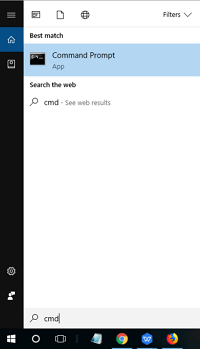
3. 单击“cmd.exe”,然后您将转到Windows命令行,该命令行允许您恢复受病毒感染的文件。
- 键入:chkdsk E:/ f并按Enter键。(将E替换为设备的驱动器号或存在病毒感染文件的位置。)
- 输入:Y并按Enter键。
- 键入E:然后按Enter键。(将E替换为相应的驱动器号。)
- 键入:attrib -h - r -s / s / d *。*并按Enter键。
然后,Windows将开始修复受病毒感染的硬盘驱动器,存储卡或USB驱动器。修复通常需要一到两分钟。请耐心等待。在修复过程之后,导航到您的磁盘或卡,并检查是否可以看到所有以前受病毒感染的文件。
如果您现在可以在USB,存储卡或感染了病毒的硬盘上看到所有内容,恭喜!但如果没有,请不要绝望。你有另一种选择。只需在解决方案2中尝试第三方数据恢复软件!
解决方案2.在病毒文件清理后使用EaseUS数据恢复软件
当您仅使用cmd无法管理病毒文件恢复时,EaseUS 硬盘数据恢复软件成为一个不错的选择。该程序是适用于所有存储设备的专业恢复软件。凭借其强大的文件恢复能力,它可以有效地从受病毒感染的硬盘驱动器,存储卡和USB驱动器中恢复已删除,损坏或隐藏的文件。
这个病毒文件恢复过程很简单!有关分步教程,请参阅以下步骤作为指导。
请注意:
1. EaseUS数据恢复软件 - 数据恢复向导仅支持通过病毒恢复已删除或删除的文件。
2.在开始恢复数据之前,您还应该参考病毒清除工具来清除硬盘驱动器或USB / SD卡中的感染。
3.如果您的硬盘驱动器感染了复杂的病毒并丢失了数据,请尝试使用此软件立即从受病毒感染的驱动器中查找丢失的数据。
在PC上运行数据恢复软件。
如果您的USB或SD卡感染了病毒,请在运行EaseUS Data Recovery Wizard之前将其连接到PC。
打开EaseUS数据恢复软件,并选择病毒感染的驱动器,USB或SD卡。
单击“ 扫描”以开始扫描驱动器。
以开始扫描驱动器。

扫描并查找受病毒感染的驱动器中的数据。
让程序扫描选定的驱动器,找到病毒删除的所有数据。您可以尝试在以下标签中找到它们:
删除的文件:如果病毒删除了您的文件,您可以先检查此选项卡。
驱动器(带有驱动器名称):所有找到的数据都将在此处列出。
额外文件:它列出了丢失文件名和路径的大多数文件,您也可以尝试在此处查找病毒删除数据。
找到想要的文件后,您可以双击它们以检查它们是否可用。





